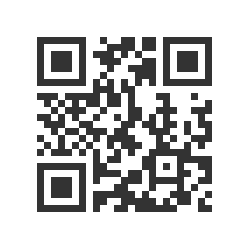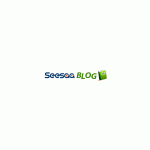スマートフォンの普及からQRコードを導入している企業も増えてきましたね。そこで非常に簡単にQRコードを作る方法を発見しました。
はじめに
今までQRコードを作る場合、専用サイトから作成する事が多かったのですが、URLの打ち間違いや画像サイズを好きなサイズに調節出来ないなど融通が利かない事が多かった時に見つけた方法です。
注意事項
googleがサービス終了しない限りは使う事が出来るでしょう。
用意するのも
googleが提供しているGoogle Chart APIを利用する場合、用意するのはURLだけです。
さっそくQRコードを使ってみよう
https://chart.googleapis.com/chart?chs=横幅x縦&chco=色&cht=qr&chl=URL
Google Chart APIを使ってQRコードを作る場合は上記の内容に当てはめます。
- chs=ここはQRコードのサイズ
- cht=ここはqrそのままでOKです
- chco=#を抜いたカラー指定でこの項目がなくてもOK
- chl=ここはQRコードにしたいURLを入力します
作ってみた
この稼げる副業ブログのQRコード(250×250)を作る場合は
https://chart.googleapis.com/chart?chs=250×250&chco=333333&cht=qr&chl=https://www.moco358.com/
このURLにアクセスしてみてください。すると
このように表示されます。
QRコードを画像としてホームページなどに埋め込む場合は
<img src="https://chart.googleapis.com/chart?chs=250x250&chco=333333&cht=qr&chl=https://www.moco358.com/" />
このようにimgタグを使うだけで利用する事ができます。
サイズを調べてみた
一番小さいサイズは縦×横=33
https://chart.googleapis.com/chart?chs=33×33&chco=333333&cht=qr&chl=https://www.moco358.com/
一番大きいサイズは縦×横=547
https://chart.googleapis.com/chart?chs=547×547&chco=333333&cht=qr&chl=https://www.moco358.com/
縦と横が違う場合
https://chart.googleapis.com/chart?chs=250×400&chco=333333&cht=qr&chl=https://www.moco358.com/
縦と横が違う場合はこのように余白部分が大きくなるだけです。
以上でQRコードを簡単に作る方法を終了しました。
余白を何とかしたい
QRコードを作る時結構邪魔になってくるのが周りの余白ですよね。そこで、
chld=
これを使う事で余白を何とかする事ができます。
デフォルトでは
chld=L|4
となっていますが、
最初のLはQRコードが汚れていてもある程度復元してくれる誤りレベルの設定をする事が出来ます。
- L: 7%←デフォルト
- M: 15%
- Q: 25%
- H: 30%
次が本題の余白部分になりますがこれは4の数字をいじることで余白を決める事が出来ます。
0にした場合
100にした場合
個人的にはデフォルトの4よりも2が一番きれいに見えて好きです。
さいごに
色々と融通がきく
さすがgoogle先生ですね。私は今までQRコード作成専用のサイトを利用してQRコードを作成してきました。
ただ、画像サイズが細かく決めれないのでクライアント用にホームページを制作する際にQRコードがデザインに影響する為、再度画像編集ソフトで編集する必要がありました。
ただ、この方法であれば数字とURLの入力だけなので画像を編集する必要もないのでお勧めです。
htmlを理解している人であれば使うのは難しくはないので是非一度利用してみてください。